Как подключиться к Wi-Fi в Win10
Подключение к Wi-Fi в Windows 10 — это базовая операция в повседневном использовании, но для некоторых начинающих пользователей она может оказаться затруднительной. В этой статье подробно описаны шаги по подключению к Wi-Fi в Win10, а также приведены решения распространенных проблем.
1. Действия по подключению к Wi-Fi в Win10
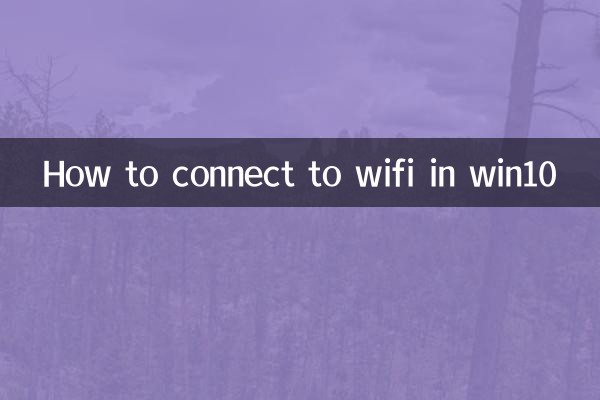
1. Откройте настройки сети: щелкните значок сети (значок Wi-Fi или режима полета) в правом нижнем углу панели задач.
2. Выберите доступную сеть Wi-Fi: во всплывающем списке найдите имя сети Wi-Fi, к которой вы хотите подключиться.
3. Введите пароль: После нажатия кнопки «Подключиться» система предложит вам ввести пароль Wi-Fi. Введите правильный пароль и нажмите «Далее».
4. Ожидание подключения: система автоматически подключится к Wi-Fi. После успешного подключения значок сети отобразит состояние подключения.
2. Общие проблемы и решения
| вопрос | Решение |
|---|---|
| Невозможно найти сеть Wi-Fi | Проверьте, включен ли Wi-Fi, или попробуйте перезагрузить маршрутизатор. |
| Пароль правильный, но не могу подключиться | Проверьте, достигнут ли лимит подключений устройств, или перезагрузите компьютер. |
| Не могу выйти в интернет после подключения | Проверьте, подключен ли роутер к Интернету, или попробуйте сбросить настройки сети. |
3. Дополнительные параметры настройки
Для сетей, требующих специальной настройки, вы можете выполнить следующие действия:
1. Откройте «Настройки» > «Сеть и Интернет» > «Wi-Fi».
2. Нажмите «Управление известными сетями», чтобы просмотреть или удалить сохраненные сети.
3. Нажмите «Центр управления сетями и общим доступом», чтобы просмотреть более подробную информацию о сети.
4. Рекомендации по сетевой безопасности
1. Попробуйте подключиться к известным безопасным сетям Wi-Fi.
2. При использовании Wi-Fi в общественных местах рекомендуется включать брандмауэр.
3. Регулярно меняйте пароль Wi-Fi, чтобы обеспечить безопасность сети.
5. Ссылка на соответствующие параметры производительности сети.
| Тип сети | Теоретическая скорость | Фактическая сфера использования |
|---|---|---|
| 802.11б | 11 Мбит/с | 50 метров в помещении |
| 802.11г | 54 Мбит/с | 50 метров в помещении |
| 802.11n | 600 Мбит/с | 70 метров в помещении |
| 802.11ac | 1,3 Гбит/с | 50 метров в помещении |
6. Резюме
Процесс подключения к Wi-Fi в Windows 10 относительно прост и может быть выполнен всего за несколько шагов. Если у вас возникнут проблемы, вы можете попробовать решения, представленные в этой статье. При этом в целях сетевой безопасности пользователям рекомендуется обратить внимание на безопасность использования Wi-Fi.
Я полагаю, что благодаря приведенному выше содержанию вы освоили методы и приемы подключения к Wi-Fi в Win10. Если во время использования у вас возникнут другие проблемы, вы можете обратиться к официальной документации Microsoft или обратиться за профессиональной технической поддержкой.
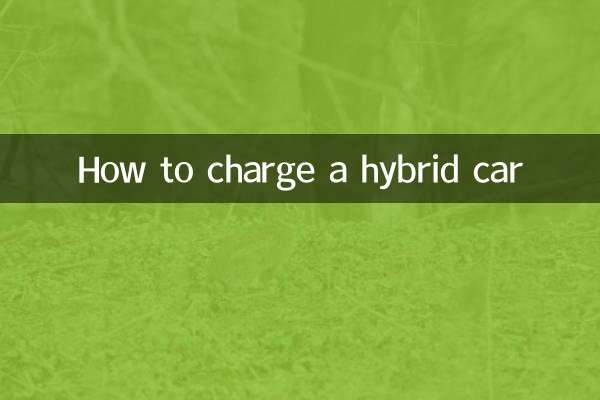
Проверьте детали
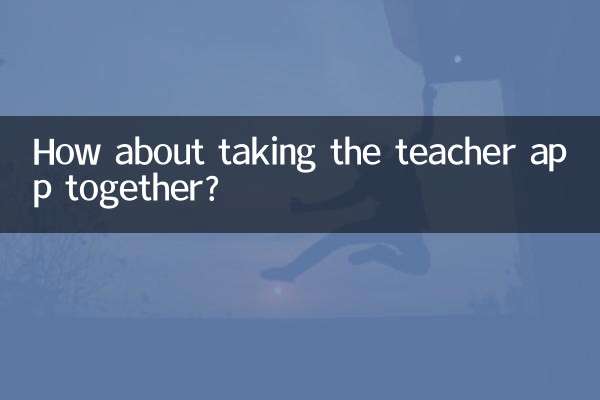
Проверьте детали